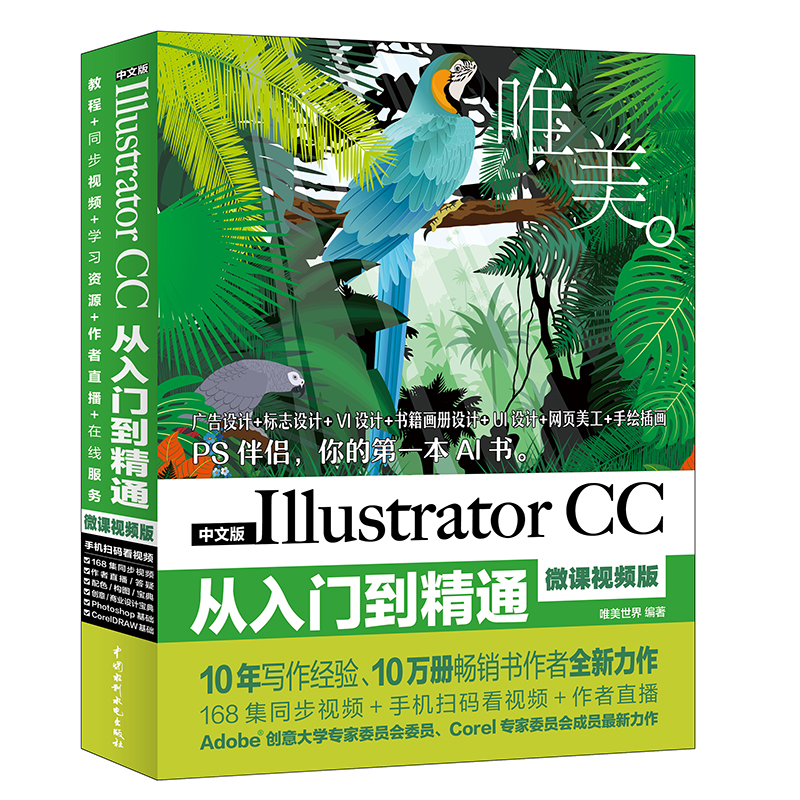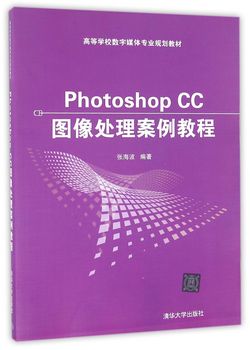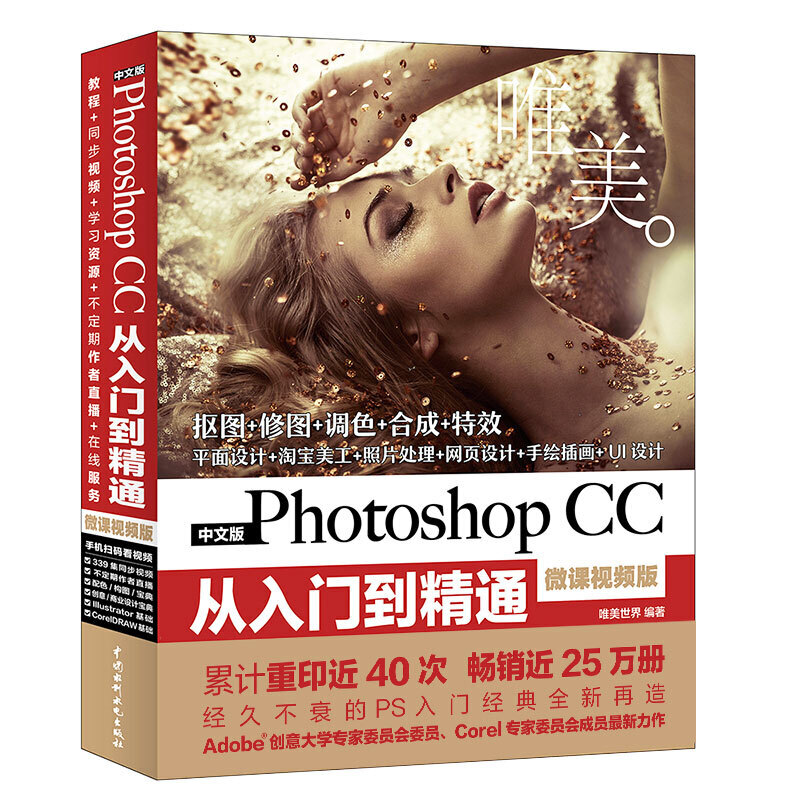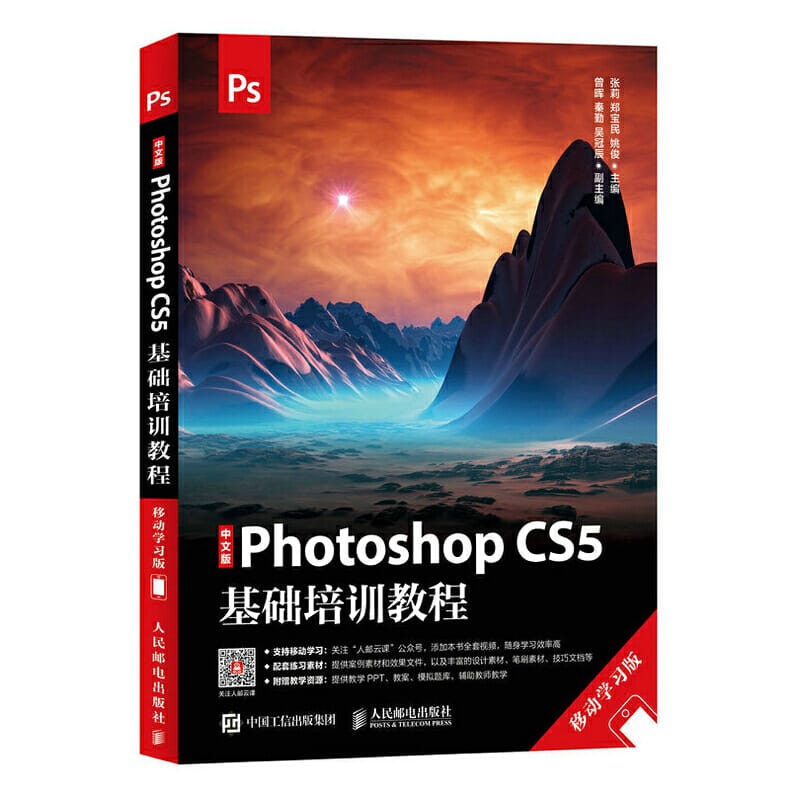中文版Illustrator CC从入门到精通(微课视频 全彩版) / 唯美
定价:¥99.80
作者: 唯美世界
出版时间:2018-05
出版社:中国水利水电出版社
- 中国水利水电出版社
- 9787517064602
- 1-1
- 210717
- 68241232-5
- 大16开
- 2018-05
- 452
- 工学
- 计算机类
- 电子与信息大类
- 广告、平面、艺术设计
作者简介
内容简介
《中文版Illustrator CC从入门到精通(微课视频 全彩版)》是一本系统讲解Illustrator软件的Illustrator完全自学教程、Illustrator视频教程。主要讲述了Illustrator入门必备知识和操作方法,以及AI软件在广告设计、标志设计、VI设计、手绘插画、书籍画册设计、服装设计、UI设计等方面所必备的知识,是读者自学AI软件的Illustrator实用教程。
《中文版Illustrator CC从入门到精通(微课视频 全彩版)》共15章,详细介绍了Illustrator入门、图形绘制、图形的填色与描边、对象变换、文字工具的使用、对象管理、对象的高级操作、不透明度和混合模式的设置、不透明蒙版的创建、效果的应用、图形样式的应用和创建、符号对象的应用、图表的使用、切片与网页输出、文件的自动化处理。为了提高读者的实战能力,特赠送15个电子版综合案例,包括标志设计、宣传单制作、海报设计、包装设计、VI设计、APP界面设计等(详见第16章目录),有需要的读者可以根据前言中的方法进行下载。
《中文版Illustrator CC从入门到精通(微课视频 全彩版)》的各类学习资源有:
1. 168集同步微视频讲解+素材和源文件+手机扫码看视频+作者直播。
2. 赠送15个电子版综合实战案例,用案例为进入职场搭桥。
3. 赠《配色宝典》《构图宝典》《创意宝典》《商业设计宝典》《CorelDRAW基础》等设计师必备知识的电子书。
4. 赠《116集Photoshop基础视频》,掌握抠图、修图、调色等PS核心功能,AI+PS全掌握,让设计无忧。
5. 赠PPT课件、素材资源库、Illustrator工具速查表、色谱表等教学或设计素材。
《中文版Illustrator CC从入门到精通(微课视频 全彩版)》使用Illustrator CC 2018版本编写,适合于Illustrator的初学者,同时对具有一定Illustrator使用经验的读者也有很好的参考价值,还可以作为学校、培训机构的教学用书,以及各类读者自学Illustrator的参考用书。Illustrator CC 2017、Illustrator CC 2015等版本的读者也可使用本书学习。
《中文版Illustrator CC从入门到精通(微课视频 全彩版)》共15章,详细介绍了Illustrator入门、图形绘制、图形的填色与描边、对象变换、文字工具的使用、对象管理、对象的高级操作、不透明度和混合模式的设置、不透明蒙版的创建、效果的应用、图形样式的应用和创建、符号对象的应用、图表的使用、切片与网页输出、文件的自动化处理。为了提高读者的实战能力,特赠送15个电子版综合案例,包括标志设计、宣传单制作、海报设计、包装设计、VI设计、APP界面设计等(详见第16章目录),有需要的读者可以根据前言中的方法进行下载。
《中文版Illustrator CC从入门到精通(微课视频 全彩版)》的各类学习资源有:
1. 168集同步微视频讲解+素材和源文件+手机扫码看视频+作者直播。
2. 赠送15个电子版综合实战案例,用案例为进入职场搭桥。
3. 赠《配色宝典》《构图宝典》《创意宝典》《商业设计宝典》《CorelDRAW基础》等设计师必备知识的电子书。
4. 赠《116集Photoshop基础视频》,掌握抠图、修图、调色等PS核心功能,AI+PS全掌握,让设计无忧。
5. 赠PPT课件、素材资源库、Illustrator工具速查表、色谱表等教学或设计素材。
《中文版Illustrator CC从入门到精通(微课视频 全彩版)》使用Illustrator CC 2018版本编写,适合于Illustrator的初学者,同时对具有一定Illustrator使用经验的读者也有很好的参考价值,还可以作为学校、培训机构的教学用书,以及各类读者自学Illustrator的参考用书。Illustrator CC 2017、Illustrator CC 2015等版本的读者也可使用本书学习。
目录
第1章Illustrator入门
1.1Illustrator第一课
1.1.1Illustrator是什么?
提示:关于Illustrator的版本号
1.1.2Illustrator能做什么?
1.1.3如何轻松学好Illustrator?
提示:快捷键背不背?
1.2安装与启动Illustrator
1.2.1安装IllustratorCC20
提示:试用与购买
1.2.2认识一下Illustrator
提示:双排显示工具箱
提示:如何让界面变为默认状态
1.2.3退出Illustrator
1.2.4选择合适的工作区
1.3文档操作
1.3.1动手练:在Illustrator中新建文件
1.3.2动手练:在Illustrator中打开已有的文件
提示:Illustrator能够打开哪些格式?
1.3.3动手练:打开多个文档
1.3.4打开最近使用过的文件
1.3.5置入:向文档中添加其他内容
练习实例:使用”置入”命令制作风景拼贴画
提示:如何设置填充与描边颜色
1.3.6存储
提示:”保存类型”下拉列表框中的5种格式
1.3.7导出
提示:”全部”与”范围”单选按钮
1.3.8打包:收集字体和链接素材
1.3.9恢复:将文件还原到上次存储的版本
1.3.10关闭文件
练习实例:置入并调整位图素材制作工业感卡片
1.4图像文档的查看
1.4.1缩放工具:放大、缩小、看细节
提示:”缩放工具”不改变图像本身大小
1.4.2抓手工具:平移画面
提示:快速切换到”抓手工具”
1.4.3使用导航器查看画面
1.4.4使用不同的屏幕模式
1.5文档设置
1.5.1画板的创建与编辑
1.5.2页面设置
1.5.3颜色模式设置
1.7打印设置
提示:什么是”出血”?
1.8辅助工具
1.8.1标尺
1.8.2参考线
提示:创建参考线的小技巧
提示:通过图形创建参考线
1.8.3智能参考线
1.8.4网格
综合实例:使用”新建”、”置入”、”存储”命令
制作饮品广告
第2章绘制简单的图形
2.1使用绘图工具
2.1.1认识两组绘图工具
2.1.2使用绘图工具绘制简单图形
提示:为什么绘制出的图形是这种颜色呢?
2.1.3绘制精确尺寸的图形
2.1.4动手练:”选择工具”的使用
2.1.5移动图形的位置
2.1.6删除多余的图形
2.1.7快速绘制大量图形
提示:显示出”隐藏”的工具组
提示:学习过Photoshop软件必看提示
2.2直线段工具
2.2.1动手练:绘制直线对象
2.2.2动手练:绘制水平线、垂直线、斜45°线
2.2.3动手练:绘制精确方向和长度的直线
举一反三:快速制作放射状背景线
练习实例:使用”直线段工具”制作香水商标
2.3弧形工具
2.3.1动手练:绘制弧形对象
2.3.2绘制精确的弧线
提示:绘制弧线的小技巧
2.4螺旋线工具
2.4.1动手练:绘制螺旋线对象
2.4.2绘制精确的螺旋线
提示:绘制螺旋线的小技巧
2.5矩形网格工具
2.5.1动手练:绘制矩形网格
2.5.2绘制精确的矩形网格
提示:绘制矩形网格的小技巧
举一反三:使用”矩形网格工具”制作笔记本上的表格
练习实例:使用”矩形网格工具”制作网格背景
2.6极坐标网格工具
2.6.1动手练:绘制极坐标网格
2.6.2绘制精确的极坐标网格
提示:绘制极坐标网格的小技巧
举一反三:绘制橙子切面
练习实例:使用”极坐标网格工具”制作同心圆
2.7矩形工具
2.7.1动手练:绘制矩形对象
提示:将矩形变为圆角矩形
2.7.2动手练:绘制正方形
提示:绘制”正”图形的方法是通用的
2.7.3动手练:绘制精确的矩形
练习实例:使用”矩形”工具制作极简风格登陆界面
练习实例:使用”矩形工具”制作简约版面
提示:将矩形对齐
练习实例:使用”矩形工具”、”椭圆工具”
制作电子杂志版面
2.8圆角矩形工具
2.8.1动手练:绘制圆角矩形
提示:绘制圆角矩形的小技巧
2.8.2绘制精确尺寸的圆角矩形
举一反三:制作按钮的底色
练习实例:使用”圆角矩形工具”与”多边形工具”
制作名片
2.9椭圆工具
2.9.1动手练:绘制椭圆
提示:绘制”圆形”的小技巧
2.9.2绘制精确尺寸的椭圆
2.9.3绘制饼图
练习实例:使用”椭圆工具”制作数据图
提示:绘制精确尺寸的正圆
练习实例:使用基本绘图工具绘制图标
练习实例:使用”椭圆工具”与”矩形工具”
制作计算器界面
2.10多边形工具
2.10.1动手练:绘制多边形
提示:绘制多边形的小技巧
2.10.2动手练:绘制不同边数的多边形
提示:如果既要调整边数,又要以45°
绘制该怎么操作?
举一反三:使用”多边形工具”制作线条感玫瑰花
练习实例:使用”多边形工具”制作简约名片
练习实例:使用”多边形工具”制作信息图
练习实例:使用”多边形工具”制作立体感网格
2.11星形工具
2.11.1动手练:绘制星形
提示:绘制星形的小技巧
2.11.2绘制精确尺寸和角点数的星形
提示:绘制星形时的参数
举一反三:快速制作星形背景
举一反三:制作吊牌
练习实例:使用”星形工具”制作游戏标志
2.12光晕工具
2.12.1动手练:绘制光晕
提示:绘制光晕的小技巧
2.12.2绘制精确光晕效果
2.13对象的复制
2.13.1复制与粘贴
2.13.2剪切与粘贴
2.13.3其他粘贴方式
综合实例:使用多种绘图工具制作卡通感广告
提示:圆形绘制完成后需要进行对齐
第3章图形填色与描边
练习实例:设置合适的填充颜色制作趣味标志
3.3标准颜色控件:选择更多的颜色
3.3.1详解”标准颜色控件”
3.3.2使用”拾色器”选择颜色
3.4常用的颜色选择面板
3.4.1使用”色板”面板设置颜色
练习实例:使用合适的色板库进行填充
3.4.2使用”颜色”面板设置颜色
3.5为填充与描边设置渐变
3.5.1动手练:使用渐变的基本方法
3.5.2详解”渐变”面板
提示:以其他方式更改色标颜色
提示:添加色标的其他方法
举一反三:创建带有透明部分的渐变
3.5.3使用”渐变工具”
提示:”渐变批注者”的显示与隐藏
练习实例:使用”渐变”面板制作运动软件界面
提示:调整渐变角度
练习实例:使用渐变填充和单色填充制作音乐节海报
3.6图案
3.6.1使用图案填充
练习实例:使用图案填充制作斑点背景
3.6.2创建图案色板
3.7编辑描边属性
3.7.1动手练:设置描边的粗细
3.7.2设置描边的端点
3.7.3设置描边边角样式
3.7.4设置描边的对齐方式
3.7.5动手练:设置虚线描边
练习实例:设置描边虚线描边制作服装吊牌
3.7.6动手练:设置描边的箭头
3.7.7设置”变量宽度配置文件”
3.7.8设置画笔描边样式
3.8动手练:为图形添加多个填充、描边
练习实例:添加多个描边制作环保标志
3.9吸管工具
3.9.1动手练:使用”吸管工具”为对象赋予相同的属性
3.9.2动手练:使用”吸管工具”拾取颜色
举一反三:从优秀作品中学习配色方案
3.10网格工具
3.10.1使用”网格工具”改变对象颜色
提示:调整网格点的其他工具
3.10.2使用”网格工具”调整对象形态
举一反三:为水果增添光泽感
3.11实时上色
3.11.1动手练:使用”实时上色工具”
提示:使用”实时上色工具”时出现提示怎么办?
3.11.2动手练:使用”实时上色选择工具”
提示:”实时上色选择工具”的光标显示
3.11.3扩展实时上色组
3.11.4释放实时上色组
练习实例:使用”实时上色工具”制作多彩标志
综合实例:使用多种填充方式制作网页广告
第4章绘制复杂的图形
4.1钢笔工具组
4.1.1认识”路径”与”锚点”
4.1.2认识”钢笔工具”
4.1.3动手练:使用”钢笔工具”绘制直线
提示:绘制水平或垂直路径的方法
练习实例:使用”钢笔工具”绘制折线图
4.1.4动手练:使用”钢笔工具”绘制波浪曲线
提示:学习”钢笔工具”需要注意的问题
4.1.3动手练:在路径上添加锚点
4.1.4动手练:选择并移动路径上的锚点
提示:微调对象
4.1.5动手练:在路径上删除锚点
4.1.5动手练:转换锚点类型
4.1.6学习使用”钢笔工具”的小技巧
4.2曲率工具
4.3画笔工具
4.3.1使用”画笔工具”
提示:”画笔工具”的设置选项
4.3.2使用”画笔”面板
提示:画笔类型
4.3.3画笔库面板
提示:其他方式打开画笔库面板
4.3.4将画笔描边转换为轮廓
练习实例:使用画笔描边制作水墨版式
4.4斑点画笔工具
提示:”斑点画笔工具”与”画笔工具”的不同
提示:”斑点画笔工具”的设置选项
提示:使用”斑点画笔工具”合并图形时
需要注意的问题
举一反三:使用”斑点画笔工具”画云朵
4.5铅笔工具组
4.5.1动手练:使用”Shaper工具”
4.5.2动手练:使用”铅笔工具”
提示:设置”铅笔工具”的保真度
练习实例:使用”铅笔工具”绘制随意图形
练习实例:使用”铅笔工具”制作文艺海报
4.5.3动手练:使用”平滑工具”
提示:设置”平滑工具”选项
4.5.4动手练:使用”路径橡皮擦工具”
举一反三:使用”路径橡皮擦工具”制作边框
4.5.5连接工具
4.6橡皮擦工具组
4.6.1动手练:使用”橡皮擦工具”
提示:”橡皮擦工具”与”路径橡皮擦工具”的区别
举一反三:使用”橡皮擦工具”制作标志
练习实例:使用”橡皮擦工具”制作分割文字
4.6.2动手练:使用”剪刀工具”
练习实例:使用”剪刀工具”剪掉多余线条制作图示
练习实例:使用”剪刀工具”制作多彩标志
4.6.3动手练:使用”刻刀”
练习实例:使用”刻刀工具”制作切分感名片
练习实例:使用”刻刀”制作切分感背景海报
4.7透视图工具组
4.7.1认识”透视网格”
提示:不使用透视网格的时候如何关闭它?
提示:选择网格平面的快捷方式
4.7.2在透视网格中绘制对象
提示:显示、隐藏、对齐、锁定透视网格
4.7.3将对象加入透视网格
4.7.4释放透视对象
4.7.5切换透视方式
4.8形状生成器工具
综合实例:汽车宣传三折页
第5章对象变换
5.1方便、快捷的选择方式
5.1.1编组选择工具
5.1.2魔棒工具:选择属性相似的对象
提示:”魔棒工具”的参数选项
5.1.3套索工具:绘制范围进行选取
提示:使用”套索工具”加选对象
5.1.4”选择”命令
5.2使用工具变换对象
5.2.1动手练:精准移动对象
提示:变换的小技巧
5.2.2使用”比例缩放工具”
提示:”比例缩放工具”的参数选项
提示:如何在缩放过程中缩放描边
5.2.3使用”旋转工具”
提示:”旋转工具”的参数选项
举一反三:创建发散图形
练习实例:使用”旋转工具”制作倾斜广告
5.2.4使用”镜像工具”
提示:”镜像工具”的使用技巧
举一反三:制作对称花纹
练习实例:利用镜像与移动功能制作展示页面
5.2.5使用”倾斜工具”
提示:”倾斜工具”的参数选项
练习实例:使用”倾斜工具”制作文字海报
练习实例:使用”倾斜工具”制作平行四边形背景
5.2.6动手练:使用”自由变换工具”
提示:哪些对象不能使用”自由变换工具”进行扭曲
练习实例:使用”自由变换工具”制作立体书籍
5.3变换对象
5.3.1”变换”面板:位置、缩放、旋转、倾斜、翻转
5.3.2动手练:使用”变换”命令
5.3.3动手练:再次变换
举一反三:制作放射状背景
5.3.4动手练:分别变换
提示:为什么不能定义精确的缩放尺寸?
举一反三:制作波点旋涡
举一反三:制作重复变换图形
5.4封套扭曲
5.4.1用变形建立封套扭曲
5.4.2用网格建立封套扭曲
5.4.3用顶层对象建立
5.4.4编辑封套形态
5.4.5编辑封套中的内容
5.4.6释放封套
练习实例:使用封套扭曲制作带有透视感的文字海报
5.4.7扩展封套
练习实例:使用封套扭曲制作节庆文字
综合实例:商务名片设计
提示:精准的旋转
第6章文字
6.1创建文本
6.1.1动手练:创建点文字/段落文字
提示:如何关闭自动出现文字填充的功能
练习实例:使用”直排文字工具”制作中式版面
6.1.2动手练:使用”区域文字工具”创建文本
提示:文本溢出
练习实例:使用”区域文字工具”
制作音乐主题画册内页
6.1.3动手练:使用”路径文字工具”创建文本
练习实例:使用”路径文字工具”制作徽章
6.1.4修饰文字工具
举一反三:使用”修饰文字工具”制作电商广告
6.1.5动手练:制作变形文字
练习实例:利用文字变形功能制作趣味标志
练习实例:使用”文字工具”制作糖果广告
6.2”字符”面板:编辑字符属性
练习实例:使用”文字工具”制作时尚杂志封面
6.3”段落”面板
6.3.1设置文本对齐方式
6.3.2设置文本的缩进
6.3.3避头尾法则设置
6.3.4标点挤压设置
6.4串接文本
6.4.1建立串接
6.4.2文本串接的释放与移去
提示:取消串接的快捷方式
举一反三:制作分栏杂志版式
练习实例:制作杂志版面
6.5创建文本绕排
6.5.1绕排文本
6.5.2设置绕排选项
6.5.3取消文字绕排
举一反三:使用文字绕排制作杂志版式
练习实例:使用文本绕排制作建筑画册版面
6.6导入与导出文本
6.6.1打开文本文件
6.6.2置入文本
提示:文本导入选项
6.6.3将Illustrator中的文字导出为文本文件
6.7文字的编辑操作
6.7.1创建轮廓:将文字转换为图形
提示:”创建轮廓”的用途
练习实例:使用创建轮廓制作变形艺术字
6.7.2更改大小写
6.7.3更改文字方向
6.7.4动手练:查找/替换文本
提示:”查找和替换”对话框中的其他选项详解
6.7.5适合标题
6.7.6动手练:创建与使用复合字体
6.7.7智能标点
6.7.8视觉边距对齐方式
6.7.9查找字体
6.7.10显示隐藏字符
6.7.11旧版文本
6.7.12拼写检查
提示:”拼写检查”参数选项
6.7.13字形:插入特殊字符
提示:清理空文字
6.8字符样式/段落样式
提示:更改字符样式名称
6.9”制表符”面板
综合实例:创意字体设计
综合实例:医疗主题三折页设计
第7章对象管理
7.2对齐与分布
7.2.1动手练:对齐对象
提示:设置对齐依据
举一反三:制作同心圆LOGO
练习实例:利用对齐功能制作简约文字海报
练习实例:利用对齐功能制作作品展示页面
7.2.2动手练:分布对象
提示:分布按钮
举一反三:利用对齐、分布功能制作网页导航
举一反三:利用对齐、分布功能制作整齐版面
练习实例:利用分布功能制作画册内页
7.2.3动手练:按照特定间距分布对象
练习实例:利用对齐与分布功能制作斑点背景海报
7.3隐藏与显示
7.3.1隐藏对象
7.3.2显示对象
提示:如何只显示单个对象
7.4编组与解组
7.4.1编组对象
提示:选中编组中对象的方法
7.4.2取消编组
7.5 锁定与解锁
7.5.1锁定对象
提示:锁定上方所有图稿
7.5.2解锁对象
7.6”图层”面板
提示:”图层”面板的知识
7.6.1选择图层
7.6.2选择图层中的对象
提示:定界框颜色的秘密
7.6.2将对象移入新图层中
7.6.3合并图层
7.7图像描摹
7.7.1动手练:描摹图稿
提示:如何自定义图像描摹
7.7.2扩展描摹对象
7.7.3释放描摹对象
练习实例:使用图像描摹制作剪影海报
7.8矢量图转换为位图
综合实例:旅行社宣传海报
提示:使矩形元素整齐排列
第8章对象的高级操作
8.1对象变形工具
8.1.1动手练:使用”宽度工具”
练习实例:使用宽度工具制作标志
8.1.2动手练:使用”变形工具”
提示:调整笔尖大小
8.1.3修改变形工具的选项
练习实例:使用”变形工具”制作涂鸦文字
8.1.4动手练:使用”旋转扭曲工具”
提示:更改旋转的方向
练习实例:使用”旋转扭曲工具”制作艺术字
8.1.5动手练:使用缩拢工具
8.1.6动手练:使用膨胀工具
8.1.7动手练:使用”扇贝工具”
8.1.8动手练:使用”晶格化工具”
练习实例:使用”晶格化工具”制作儿童海报
8.1.9动手练:使用”皱褶工具”
练习实例:使用”皱褶工具”制作电影海报
8.2整形工具:改变对象形状
举一反三:利用”联集”和”减去顶层”功能制作图标
举一反三:利用”分割”功能制作雨伞标志
练习实例:使用路径查找器制作创意人像
8.4编辑路径对象
8.4.1连接
8.4.2平均
8.4.3动手练:轮廓化描边
8.4.4动手练:偏移路径
举一反三:制作标志整体的描边
8.4.5反转路径方向
8.4.6简化
8.4.7添加锚点
8.4.8移去锚点
提示:按Delete键删除锚点
8.4.9分割下方对象
8.4.10分割为网格
8.4.11清理
8.5混合工具
8.5.1动手练:创建混合
练习实例:使用混合工具制作斑点图案
8.5.2编辑混合
练习实例:扩展混合对象制作儿童英语宣传广告
练习实例:使用”混合工具”制作葡萄酒画册
8.6剪切蒙版
8.6.1动手练:创建剪切蒙版
提示:对多个图形创建剪切蒙版该如何操作
举一反三:隐藏超出画面部分的内容
8.6.2编辑剪切蒙版
8.6.3释放剪切蒙版
练习实例:使用剪切蒙版制作家居画册
练习实例:使用剪切蒙版制作彩妆海报
练习实例:使用剪切蒙版制作电影海报
综合实例:使用多种变形工具制作抽象感海报
第9章不透明度、混合模式、不透明蒙版
9.1”透明”度面板
提示:”透明度”面板没有显示蒙版功能怎么办?
9.2设置不透明度
练习实例:设置不透明度制作户外广告
9.3混合模式
9.3.1动手练:设置混合模式
提示:为什么设置了混合模式却没有效果?
9.3.2”正常”模式
9.3.3”加深”模式组
练习实例:使用混合模式制作梦幻风景
9.3.4”减淡”模式组
9.3.5”对比”模式组
练习实例:使用混合模式制作幻彩文字海报
练习实例:使用混合模式制作多色标志
9.3.6”比较”模式组
9.3.7”色彩”模式组
举一反三:使用”混合模式”制作网页广告
练习实例:使用混合模式制作创意文字海报
9.4不透明蒙版
9.4.1动手练:创建不透明蒙版
提示:编辑完不透明蒙版后一定要记得
退出蒙版编辑状态
举一反三:使用”不透明蒙版”制作立体对象的倒影
9.4.2动手练:取消链接不透明蒙版
9.4.3停用/启用不透明蒙版
9.4.4删除不透明蒙版
练习实例:使用不透明蒙版制作倒影效果
综合实例:社交软件登录界面设计
第10章效果
10.1应用”效果”
提示:”效果”的作用范围
10.1.1动手练:为对象应用效果
10.1.2使用”外观”面板管理效果
10.23D
10.2.1凸出和斜角
提示:更多选项参数详解
10.2.2绕转
10.2.3旋转
10.3SVG滤镜
10.3.1认识”SVG滤镜”
10.3.2编辑”SVG效果”
10.3.3自定义”SVG滤镜”
10.4动手练:变形
10.5扭曲和变换
10.5.1变换
10.5.2扭拧
10.5.3扭转
10.5.4收缩和膨胀
10.5.5波纹效果
10.5.6粗糙化
10.5.7自由扭曲
举一反三:自由扭曲制作立体书
10.6栅格化效果
10.7裁剪标记
10.8路径
10.8.1动手练:位移路径
举一反三:制作文字底色
练习实例:使用”位移路径”效果制作童装广告
10.8.2轮廓化对象
10.8.3轮廓化描边
10.9路径查找器
10.10.1矩形
10.10.2圆角矩形
10.10.3椭圆
10.11.1内发光
练习实例:应用”内发光”效果制作内陷效果
练习实例:应用”内发光”与”投影”效果
制作质感图标
10.11.2圆角
10.11.3外发光
10.11.4投影
练习实例:应用”投影”效果制作PPT封面
10.11.5涂抹
10.11.6羽化
练习实例:应用”凸出和斜角”效果
制作立体文字广告
10.12.1动手练:使用效果画廊
10.12.2像素化
10.12.3扭曲
10.12.4模糊
练习实例:应用”高斯模糊”效果制作登录界面
练习实例:应用”径向模糊”效果
制作极具冲击力的背景
10.12.5画笔描边
10.12.6素描
练习实例:应用”影印”效果制作素描画
10.12.7纹理
10.12.8艺术效果
练习实例:应用”海报边缘”效果制作逼真绘画效果
10.12.9视频
10.12.10风格化
综合实例:应用多种效果制作欧美风格海报
第11章图形样式
11.1”图形样式”面板
11.2应用图形样式
11.2.1动手练:为对象赋予图形样式
11.2.2动手练:从样式库中选择合适的样式
11.2.3清除已赋予的样式
举一反三:应用图形样式制作打折广告
练习实例:应用图形样式制作游戏徽标
11.3创建图形样式
11.3.1动手练:创建新的图形样式
提示:创建图形样式的其他方法
11.3.2合并已有的图形样式
11.3.3从其他文档导入所有图形样式
提示:保存图形样式库
综合实例:应用图层样式制作网页广告
第12章使用符号对象
12.1”符号”面板与符号工具组
12.1.1认识”符号”面板
12.1.2认识符号工具组
12.2添加符号对象
12.2.1动手练:使用”符号”面板置入符号
12.2.2动手练:编辑置入的符号
提示:扩展符号对象
12.2.3动手练:使用”符号喷枪工具”
提示:设置符号工具选项
提示:”符号喷枪工具”参数设置
12.4.1动手练:创建新符号
提示:将位图定义为”符号”
12.3调整符号效果
12.3.1移动符号:符号位移器工具
12.3.2调整间距:符号紧缩器工具
12.3.3调整大小:符号缩放器工具
12.3.4旋转符号:符号旋转器工具
练习实例:使用符号制作饮品标志
12.3.5改变颜色:符号着色器工具
练习实例:使用多种符号工具制作儿童节海报
12.3.6透明效果:符号滤色器工具
12.3.7添加样式:符号样式器工具
综合实例:游乐园宣传海报
第13章图表
13.1动手练:图表的创建方法
提示:绘制精确大小的图表
提示:绘制图表的技巧
提示:重新在图表数据窗口中编辑参数
13.2使用不同类型的图表工具
13.2.1动手练:使用”柱形图工具”
13.2.2动手练:使用”堆积柱形图工具”
练习实例:使用堆积柱形图制作企业报表
13.2.3使用”条形图工具”
13.2.4使用”堆积条形图工具”
13.2.5动手练:使用”折线图工具”
练习实例:使用折线图制作数据分析表
13.2.6动手练:使用”面积图工具”
13.2.7动手练:使用”散点图工具”
13.2.8动手练:使用”饼图工具”
13.2.9使用雷达图工具
13.3编辑图表
13.3.1转换图表类型
13.3.2编辑图表数据
13.3.3设计图表
13.3.4更改柱形图和条形图的效果
提示:制作”局部缩放”能够使用的”设计”
13.3.5设计标记
13.3.6动手练:自定义图表效果
综合实例:带有图表的商务画册内页
第14章切片与网页输出
14.1使用Web安全色
14.1.1将非安全色转换为Web安全色
14.1.2在Web安全色状态下工作
14.2切片
14.2.1什么是”网页切片”
14.2.2使用切片工具
提示:绘制切片的技巧
提示:更改切片颜色。
14.2.3动手练:基于参考线创建切片
14.2.4平均创建切片
14.2.5删除与释放切片
14.2.6动手练:切片的编辑操作
提示:组合切片的相关问题
14.2.7定义切片选项
4.3Web图形输出
14.3.1使用预设输出网页
14.3.2设置不同的存储格式
综合实例使用”切片工具”进行网页切片
第15章文件自动化处理
15.1认识”动作”面板
15.2动手练:记录与播放”动作”
提示:”新建动作”窗口选项详解
15.3设置动作的回放选项
15.4批处理
提示:批处理文档时的存储方式
第16章综合实战
16.1标志设计:立体感标志
16.2卡片设计:奢华感会员卡
16.3DM单设计:商场宣传活动DM单
16.4海报设计:立体文字海报
16.5菜单设计:快餐菜单设计
16.6书籍设计:生活类书籍封面设计
16.7杂志设计:影视杂志内页设计
16.8折页设计:舞蹈俱乐部三折页
16.9包装设计:盒装牛奶包装
16.10VI设计:新能源企业VI
16.11UI设计:运动健身APP界面设计
16.12UI设计:女包展示界面
16.13UI设计:用户个人信息模块设计
16.14网页设计:家具购物网站广告
16.15网页设计:国际旅行周活动网页
1.1Illustrator第一课
1.1.1Illustrator是什么?
提示:关于Illustrator的版本号
1.1.2Illustrator能做什么?
1.1.3如何轻松学好Illustrator?
提示:快捷键背不背?
1.2安装与启动Illustrator
1.2.1安装IllustratorCC20
提示:试用与购买
1.2.2认识一下Illustrator
提示:双排显示工具箱
提示:如何让界面变为默认状态
1.2.3退出Illustrator
1.2.4选择合适的工作区
1.3文档操作
1.3.1动手练:在Illustrator中新建文件
1.3.2动手练:在Illustrator中打开已有的文件
提示:Illustrator能够打开哪些格式?
1.3.3动手练:打开多个文档
1.3.4打开最近使用过的文件
1.3.5置入:向文档中添加其他内容
练习实例:使用”置入”命令制作风景拼贴画
提示:如何设置填充与描边颜色
1.3.6存储
提示:”保存类型”下拉列表框中的5种格式
1.3.7导出
提示:”全部”与”范围”单选按钮
1.3.8打包:收集字体和链接素材
1.3.9恢复:将文件还原到上次存储的版本
1.3.10关闭文件
练习实例:置入并调整位图素材制作工业感卡片
1.4图像文档的查看
1.4.1缩放工具:放大、缩小、看细节
提示:”缩放工具”不改变图像本身大小
1.4.2抓手工具:平移画面
提示:快速切换到”抓手工具”
1.4.3使用导航器查看画面
1.4.4使用不同的屏幕模式
1.5文档设置
1.5.1画板的创建与编辑
1.5.2页面设置
1.5.3颜色模式设置
1.7打印设置
提示:什么是”出血”?
1.8辅助工具
1.8.1标尺
1.8.2参考线
提示:创建参考线的小技巧
提示:通过图形创建参考线
1.8.3智能参考线
1.8.4网格
综合实例:使用”新建”、”置入”、”存储”命令
制作饮品广告
第2章绘制简单的图形
2.1使用绘图工具
2.1.1认识两组绘图工具
2.1.2使用绘图工具绘制简单图形
提示:为什么绘制出的图形是这种颜色呢?
2.1.3绘制精确尺寸的图形
2.1.4动手练:”选择工具”的使用
2.1.5移动图形的位置
2.1.6删除多余的图形
2.1.7快速绘制大量图形
提示:显示出”隐藏”的工具组
提示:学习过Photoshop软件必看提示
2.2直线段工具
2.2.1动手练:绘制直线对象
2.2.2动手练:绘制水平线、垂直线、斜45°线
2.2.3动手练:绘制精确方向和长度的直线
举一反三:快速制作放射状背景线
练习实例:使用”直线段工具”制作香水商标
2.3弧形工具
2.3.1动手练:绘制弧形对象
2.3.2绘制精确的弧线
提示:绘制弧线的小技巧
2.4螺旋线工具
2.4.1动手练:绘制螺旋线对象
2.4.2绘制精确的螺旋线
提示:绘制螺旋线的小技巧
2.5矩形网格工具
2.5.1动手练:绘制矩形网格
2.5.2绘制精确的矩形网格
提示:绘制矩形网格的小技巧
举一反三:使用”矩形网格工具”制作笔记本上的表格
练习实例:使用”矩形网格工具”制作网格背景
2.6极坐标网格工具
2.6.1动手练:绘制极坐标网格
2.6.2绘制精确的极坐标网格
提示:绘制极坐标网格的小技巧
举一反三:绘制橙子切面
练习实例:使用”极坐标网格工具”制作同心圆
2.7矩形工具
2.7.1动手练:绘制矩形对象
提示:将矩形变为圆角矩形
2.7.2动手练:绘制正方形
提示:绘制”正”图形的方法是通用的
2.7.3动手练:绘制精确的矩形
练习实例:使用”矩形”工具制作极简风格登陆界面
练习实例:使用”矩形工具”制作简约版面
提示:将矩形对齐
练习实例:使用”矩形工具”、”椭圆工具”
制作电子杂志版面
2.8圆角矩形工具
2.8.1动手练:绘制圆角矩形
提示:绘制圆角矩形的小技巧
2.8.2绘制精确尺寸的圆角矩形
举一反三:制作按钮的底色
练习实例:使用”圆角矩形工具”与”多边形工具”
制作名片
2.9椭圆工具
2.9.1动手练:绘制椭圆
提示:绘制”圆形”的小技巧
2.9.2绘制精确尺寸的椭圆
2.9.3绘制饼图
练习实例:使用”椭圆工具”制作数据图
提示:绘制精确尺寸的正圆
练习实例:使用基本绘图工具绘制图标
练习实例:使用”椭圆工具”与”矩形工具”
制作计算器界面
2.10多边形工具
2.10.1动手练:绘制多边形
提示:绘制多边形的小技巧
2.10.2动手练:绘制不同边数的多边形
提示:如果既要调整边数,又要以45°
绘制该怎么操作?
举一反三:使用”多边形工具”制作线条感玫瑰花
练习实例:使用”多边形工具”制作简约名片
练习实例:使用”多边形工具”制作信息图
练习实例:使用”多边形工具”制作立体感网格
2.11星形工具
2.11.1动手练:绘制星形
提示:绘制星形的小技巧
2.11.2绘制精确尺寸和角点数的星形
提示:绘制星形时的参数
举一反三:快速制作星形背景
举一反三:制作吊牌
练习实例:使用”星形工具”制作游戏标志
2.12光晕工具
2.12.1动手练:绘制光晕
提示:绘制光晕的小技巧
2.12.2绘制精确光晕效果
2.13对象的复制
2.13.1复制与粘贴
2.13.2剪切与粘贴
2.13.3其他粘贴方式
综合实例:使用多种绘图工具制作卡通感广告
提示:圆形绘制完成后需要进行对齐
第3章图形填色与描边
练习实例:设置合适的填充颜色制作趣味标志
3.3标准颜色控件:选择更多的颜色
3.3.1详解”标准颜色控件”
3.3.2使用”拾色器”选择颜色
3.4常用的颜色选择面板
3.4.1使用”色板”面板设置颜色
练习实例:使用合适的色板库进行填充
3.4.2使用”颜色”面板设置颜色
3.5为填充与描边设置渐变
3.5.1动手练:使用渐变的基本方法
3.5.2详解”渐变”面板
提示:以其他方式更改色标颜色
提示:添加色标的其他方法
举一反三:创建带有透明部分的渐变
3.5.3使用”渐变工具”
提示:”渐变批注者”的显示与隐藏
练习实例:使用”渐变”面板制作运动软件界面
提示:调整渐变角度
练习实例:使用渐变填充和单色填充制作音乐节海报
3.6图案
3.6.1使用图案填充
练习实例:使用图案填充制作斑点背景
3.6.2创建图案色板
3.7编辑描边属性
3.7.1动手练:设置描边的粗细
3.7.2设置描边的端点
3.7.3设置描边边角样式
3.7.4设置描边的对齐方式
3.7.5动手练:设置虚线描边
练习实例:设置描边虚线描边制作服装吊牌
3.7.6动手练:设置描边的箭头
3.7.7设置”变量宽度配置文件”
3.7.8设置画笔描边样式
3.8动手练:为图形添加多个填充、描边
练习实例:添加多个描边制作环保标志
3.9吸管工具
3.9.1动手练:使用”吸管工具”为对象赋予相同的属性
3.9.2动手练:使用”吸管工具”拾取颜色
举一反三:从优秀作品中学习配色方案
3.10网格工具
3.10.1使用”网格工具”改变对象颜色
提示:调整网格点的其他工具
3.10.2使用”网格工具”调整对象形态
举一反三:为水果增添光泽感
3.11实时上色
3.11.1动手练:使用”实时上色工具”
提示:使用”实时上色工具”时出现提示怎么办?
3.11.2动手练:使用”实时上色选择工具”
提示:”实时上色选择工具”的光标显示
3.11.3扩展实时上色组
3.11.4释放实时上色组
练习实例:使用”实时上色工具”制作多彩标志
综合实例:使用多种填充方式制作网页广告
第4章绘制复杂的图形
4.1钢笔工具组
4.1.1认识”路径”与”锚点”
4.1.2认识”钢笔工具”
4.1.3动手练:使用”钢笔工具”绘制直线
提示:绘制水平或垂直路径的方法
练习实例:使用”钢笔工具”绘制折线图
4.1.4动手练:使用”钢笔工具”绘制波浪曲线
提示:学习”钢笔工具”需要注意的问题
4.1.3动手练:在路径上添加锚点
4.1.4动手练:选择并移动路径上的锚点
提示:微调对象
4.1.5动手练:在路径上删除锚点
4.1.5动手练:转换锚点类型
4.1.6学习使用”钢笔工具”的小技巧
4.2曲率工具
4.3画笔工具
4.3.1使用”画笔工具”
提示:”画笔工具”的设置选项
4.3.2使用”画笔”面板
提示:画笔类型
4.3.3画笔库面板
提示:其他方式打开画笔库面板
4.3.4将画笔描边转换为轮廓
练习实例:使用画笔描边制作水墨版式
4.4斑点画笔工具
提示:”斑点画笔工具”与”画笔工具”的不同
提示:”斑点画笔工具”的设置选项
提示:使用”斑点画笔工具”合并图形时
需要注意的问题
举一反三:使用”斑点画笔工具”画云朵
4.5铅笔工具组
4.5.1动手练:使用”Shaper工具”
4.5.2动手练:使用”铅笔工具”
提示:设置”铅笔工具”的保真度
练习实例:使用”铅笔工具”绘制随意图形
练习实例:使用”铅笔工具”制作文艺海报
4.5.3动手练:使用”平滑工具”
提示:设置”平滑工具”选项
4.5.4动手练:使用”路径橡皮擦工具”
举一反三:使用”路径橡皮擦工具”制作边框
4.5.5连接工具
4.6橡皮擦工具组
4.6.1动手练:使用”橡皮擦工具”
提示:”橡皮擦工具”与”路径橡皮擦工具”的区别
举一反三:使用”橡皮擦工具”制作标志
练习实例:使用”橡皮擦工具”制作分割文字
4.6.2动手练:使用”剪刀工具”
练习实例:使用”剪刀工具”剪掉多余线条制作图示
练习实例:使用”剪刀工具”制作多彩标志
4.6.3动手练:使用”刻刀”
练习实例:使用”刻刀工具”制作切分感名片
练习实例:使用”刻刀”制作切分感背景海报
4.7透视图工具组
4.7.1认识”透视网格”
提示:不使用透视网格的时候如何关闭它?
提示:选择网格平面的快捷方式
4.7.2在透视网格中绘制对象
提示:显示、隐藏、对齐、锁定透视网格
4.7.3将对象加入透视网格
4.7.4释放透视对象
4.7.5切换透视方式
4.8形状生成器工具
综合实例:汽车宣传三折页
第5章对象变换
5.1方便、快捷的选择方式
5.1.1编组选择工具
5.1.2魔棒工具:选择属性相似的对象
提示:”魔棒工具”的参数选项
5.1.3套索工具:绘制范围进行选取
提示:使用”套索工具”加选对象
5.1.4”选择”命令
5.2使用工具变换对象
5.2.1动手练:精准移动对象
提示:变换的小技巧
5.2.2使用”比例缩放工具”
提示:”比例缩放工具”的参数选项
提示:如何在缩放过程中缩放描边
5.2.3使用”旋转工具”
提示:”旋转工具”的参数选项
举一反三:创建发散图形
练习实例:使用”旋转工具”制作倾斜广告
5.2.4使用”镜像工具”
提示:”镜像工具”的使用技巧
举一反三:制作对称花纹
练习实例:利用镜像与移动功能制作展示页面
5.2.5使用”倾斜工具”
提示:”倾斜工具”的参数选项
练习实例:使用”倾斜工具”制作文字海报
练习实例:使用”倾斜工具”制作平行四边形背景
5.2.6动手练:使用”自由变换工具”
提示:哪些对象不能使用”自由变换工具”进行扭曲
练习实例:使用”自由变换工具”制作立体书籍
5.3变换对象
5.3.1”变换”面板:位置、缩放、旋转、倾斜、翻转
5.3.2动手练:使用”变换”命令
5.3.3动手练:再次变换
举一反三:制作放射状背景
5.3.4动手练:分别变换
提示:为什么不能定义精确的缩放尺寸?
举一反三:制作波点旋涡
举一反三:制作重复变换图形
5.4封套扭曲
5.4.1用变形建立封套扭曲
5.4.2用网格建立封套扭曲
5.4.3用顶层对象建立
5.4.4编辑封套形态
5.4.5编辑封套中的内容
5.4.6释放封套
练习实例:使用封套扭曲制作带有透视感的文字海报
5.4.7扩展封套
练习实例:使用封套扭曲制作节庆文字
综合实例:商务名片设计
提示:精准的旋转
第6章文字
6.1创建文本
6.1.1动手练:创建点文字/段落文字
提示:如何关闭自动出现文字填充的功能
练习实例:使用”直排文字工具”制作中式版面
6.1.2动手练:使用”区域文字工具”创建文本
提示:文本溢出
练习实例:使用”区域文字工具”
制作音乐主题画册内页
6.1.3动手练:使用”路径文字工具”创建文本
练习实例:使用”路径文字工具”制作徽章
6.1.4修饰文字工具
举一反三:使用”修饰文字工具”制作电商广告
6.1.5动手练:制作变形文字
练习实例:利用文字变形功能制作趣味标志
练习实例:使用”文字工具”制作糖果广告
6.2”字符”面板:编辑字符属性
练习实例:使用”文字工具”制作时尚杂志封面
6.3”段落”面板
6.3.1设置文本对齐方式
6.3.2设置文本的缩进
6.3.3避头尾法则设置
6.3.4标点挤压设置
6.4串接文本
6.4.1建立串接
6.4.2文本串接的释放与移去
提示:取消串接的快捷方式
举一反三:制作分栏杂志版式
练习实例:制作杂志版面
6.5创建文本绕排
6.5.1绕排文本
6.5.2设置绕排选项
6.5.3取消文字绕排
举一反三:使用文字绕排制作杂志版式
练习实例:使用文本绕排制作建筑画册版面
6.6导入与导出文本
6.6.1打开文本文件
6.6.2置入文本
提示:文本导入选项
6.6.3将Illustrator中的文字导出为文本文件
6.7文字的编辑操作
6.7.1创建轮廓:将文字转换为图形
提示:”创建轮廓”的用途
练习实例:使用创建轮廓制作变形艺术字
6.7.2更改大小写
6.7.3更改文字方向
6.7.4动手练:查找/替换文本
提示:”查找和替换”对话框中的其他选项详解
6.7.5适合标题
6.7.6动手练:创建与使用复合字体
6.7.7智能标点
6.7.8视觉边距对齐方式
6.7.9查找字体
6.7.10显示隐藏字符
6.7.11旧版文本
6.7.12拼写检查
提示:”拼写检查”参数选项
6.7.13字形:插入特殊字符
提示:清理空文字
6.8字符样式/段落样式
提示:更改字符样式名称
6.9”制表符”面板
综合实例:创意字体设计
综合实例:医疗主题三折页设计
第7章对象管理
7.2对齐与分布
7.2.1动手练:对齐对象
提示:设置对齐依据
举一反三:制作同心圆LOGO
练习实例:利用对齐功能制作简约文字海报
练习实例:利用对齐功能制作作品展示页面
7.2.2动手练:分布对象
提示:分布按钮
举一反三:利用对齐、分布功能制作网页导航
举一反三:利用对齐、分布功能制作整齐版面
练习实例:利用分布功能制作画册内页
7.2.3动手练:按照特定间距分布对象
练习实例:利用对齐与分布功能制作斑点背景海报
7.3隐藏与显示
7.3.1隐藏对象
7.3.2显示对象
提示:如何只显示单个对象
7.4编组与解组
7.4.1编组对象
提示:选中编组中对象的方法
7.4.2取消编组
7.5 锁定与解锁
7.5.1锁定对象
提示:锁定上方所有图稿
7.5.2解锁对象
7.6”图层”面板
提示:”图层”面板的知识
7.6.1选择图层
7.6.2选择图层中的对象
提示:定界框颜色的秘密
7.6.2将对象移入新图层中
7.6.3合并图层
7.7图像描摹
7.7.1动手练:描摹图稿
提示:如何自定义图像描摹
7.7.2扩展描摹对象
7.7.3释放描摹对象
练习实例:使用图像描摹制作剪影海报
7.8矢量图转换为位图
综合实例:旅行社宣传海报
提示:使矩形元素整齐排列
第8章对象的高级操作
8.1对象变形工具
8.1.1动手练:使用”宽度工具”
练习实例:使用宽度工具制作标志
8.1.2动手练:使用”变形工具”
提示:调整笔尖大小
8.1.3修改变形工具的选项
练习实例:使用”变形工具”制作涂鸦文字
8.1.4动手练:使用”旋转扭曲工具”
提示:更改旋转的方向
练习实例:使用”旋转扭曲工具”制作艺术字
8.1.5动手练:使用缩拢工具
8.1.6动手练:使用膨胀工具
8.1.7动手练:使用”扇贝工具”
8.1.8动手练:使用”晶格化工具”
练习实例:使用”晶格化工具”制作儿童海报
8.1.9动手练:使用”皱褶工具”
练习实例:使用”皱褶工具”制作电影海报
8.2整形工具:改变对象形状
举一反三:利用”联集”和”减去顶层”功能制作图标
举一反三:利用”分割”功能制作雨伞标志
练习实例:使用路径查找器制作创意人像
8.4编辑路径对象
8.4.1连接
8.4.2平均
8.4.3动手练:轮廓化描边
8.4.4动手练:偏移路径
举一反三:制作标志整体的描边
8.4.5反转路径方向
8.4.6简化
8.4.7添加锚点
8.4.8移去锚点
提示:按Delete键删除锚点
8.4.9分割下方对象
8.4.10分割为网格
8.4.11清理
8.5混合工具
8.5.1动手练:创建混合
练习实例:使用混合工具制作斑点图案
8.5.2编辑混合
练习实例:扩展混合对象制作儿童英语宣传广告
练习实例:使用”混合工具”制作葡萄酒画册
8.6剪切蒙版
8.6.1动手练:创建剪切蒙版
提示:对多个图形创建剪切蒙版该如何操作
举一反三:隐藏超出画面部分的内容
8.6.2编辑剪切蒙版
8.6.3释放剪切蒙版
练习实例:使用剪切蒙版制作家居画册
练习实例:使用剪切蒙版制作彩妆海报
练习实例:使用剪切蒙版制作电影海报
综合实例:使用多种变形工具制作抽象感海报
第9章不透明度、混合模式、不透明蒙版
9.1”透明”度面板
提示:”透明度”面板没有显示蒙版功能怎么办?
9.2设置不透明度
练习实例:设置不透明度制作户外广告
9.3混合模式
9.3.1动手练:设置混合模式
提示:为什么设置了混合模式却没有效果?
9.3.2”正常”模式
9.3.3”加深”模式组
练习实例:使用混合模式制作梦幻风景
9.3.4”减淡”模式组
9.3.5”对比”模式组
练习实例:使用混合模式制作幻彩文字海报
练习实例:使用混合模式制作多色标志
9.3.6”比较”模式组
9.3.7”色彩”模式组
举一反三:使用”混合模式”制作网页广告
练习实例:使用混合模式制作创意文字海报
9.4不透明蒙版
9.4.1动手练:创建不透明蒙版
提示:编辑完不透明蒙版后一定要记得
退出蒙版编辑状态
举一反三:使用”不透明蒙版”制作立体对象的倒影
9.4.2动手练:取消链接不透明蒙版
9.4.3停用/启用不透明蒙版
9.4.4删除不透明蒙版
练习实例:使用不透明蒙版制作倒影效果
综合实例:社交软件登录界面设计
第10章效果
10.1应用”效果”
提示:”效果”的作用范围
10.1.1动手练:为对象应用效果
10.1.2使用”外观”面板管理效果
10.23D
10.2.1凸出和斜角
提示:更多选项参数详解
10.2.2绕转
10.2.3旋转
10.3SVG滤镜
10.3.1认识”SVG滤镜”
10.3.2编辑”SVG效果”
10.3.3自定义”SVG滤镜”
10.4动手练:变形
10.5扭曲和变换
10.5.1变换
10.5.2扭拧
10.5.3扭转
10.5.4收缩和膨胀
10.5.5波纹效果
10.5.6粗糙化
10.5.7自由扭曲
举一反三:自由扭曲制作立体书
10.6栅格化效果
10.7裁剪标记
10.8路径
10.8.1动手练:位移路径
举一反三:制作文字底色
练习实例:使用”位移路径”效果制作童装广告
10.8.2轮廓化对象
10.8.3轮廓化描边
10.9路径查找器
10.10.1矩形
10.10.2圆角矩形
10.10.3椭圆
10.11.1内发光
练习实例:应用”内发光”效果制作内陷效果
练习实例:应用”内发光”与”投影”效果
制作质感图标
10.11.2圆角
10.11.3外发光
10.11.4投影
练习实例:应用”投影”效果制作PPT封面
10.11.5涂抹
10.11.6羽化
练习实例:应用”凸出和斜角”效果
制作立体文字广告
10.12.1动手练:使用效果画廊
10.12.2像素化
10.12.3扭曲
10.12.4模糊
练习实例:应用”高斯模糊”效果制作登录界面
练习实例:应用”径向模糊”效果
制作极具冲击力的背景
10.12.5画笔描边
10.12.6素描
练习实例:应用”影印”效果制作素描画
10.12.7纹理
10.12.8艺术效果
练习实例:应用”海报边缘”效果制作逼真绘画效果
10.12.9视频
10.12.10风格化
综合实例:应用多种效果制作欧美风格海报
第11章图形样式
11.1”图形样式”面板
11.2应用图形样式
11.2.1动手练:为对象赋予图形样式
11.2.2动手练:从样式库中选择合适的样式
11.2.3清除已赋予的样式
举一反三:应用图形样式制作打折广告
练习实例:应用图形样式制作游戏徽标
11.3创建图形样式
11.3.1动手练:创建新的图形样式
提示:创建图形样式的其他方法
11.3.2合并已有的图形样式
11.3.3从其他文档导入所有图形样式
提示:保存图形样式库
综合实例:应用图层样式制作网页广告
第12章使用符号对象
12.1”符号”面板与符号工具组
12.1.1认识”符号”面板
12.1.2认识符号工具组
12.2添加符号对象
12.2.1动手练:使用”符号”面板置入符号
12.2.2动手练:编辑置入的符号
提示:扩展符号对象
12.2.3动手练:使用”符号喷枪工具”
提示:设置符号工具选项
提示:”符号喷枪工具”参数设置
12.4.1动手练:创建新符号
提示:将位图定义为”符号”
12.3调整符号效果
12.3.1移动符号:符号位移器工具
12.3.2调整间距:符号紧缩器工具
12.3.3调整大小:符号缩放器工具
12.3.4旋转符号:符号旋转器工具
练习实例:使用符号制作饮品标志
12.3.5改变颜色:符号着色器工具
练习实例:使用多种符号工具制作儿童节海报
12.3.6透明效果:符号滤色器工具
12.3.7添加样式:符号样式器工具
综合实例:游乐园宣传海报
第13章图表
13.1动手练:图表的创建方法
提示:绘制精确大小的图表
提示:绘制图表的技巧
提示:重新在图表数据窗口中编辑参数
13.2使用不同类型的图表工具
13.2.1动手练:使用”柱形图工具”
13.2.2动手练:使用”堆积柱形图工具”
练习实例:使用堆积柱形图制作企业报表
13.2.3使用”条形图工具”
13.2.4使用”堆积条形图工具”
13.2.5动手练:使用”折线图工具”
练习实例:使用折线图制作数据分析表
13.2.6动手练:使用”面积图工具”
13.2.7动手练:使用”散点图工具”
13.2.8动手练:使用”饼图工具”
13.2.9使用雷达图工具
13.3编辑图表
13.3.1转换图表类型
13.3.2编辑图表数据
13.3.3设计图表
13.3.4更改柱形图和条形图的效果
提示:制作”局部缩放”能够使用的”设计”
13.3.5设计标记
13.3.6动手练:自定义图表效果
综合实例:带有图表的商务画册内页
第14章切片与网页输出
14.1使用Web安全色
14.1.1将非安全色转换为Web安全色
14.1.2在Web安全色状态下工作
14.2切片
14.2.1什么是”网页切片”
14.2.2使用切片工具
提示:绘制切片的技巧
提示:更改切片颜色。
14.2.3动手练:基于参考线创建切片
14.2.4平均创建切片
14.2.5删除与释放切片
14.2.6动手练:切片的编辑操作
提示:组合切片的相关问题
14.2.7定义切片选项
4.3Web图形输出
14.3.1使用预设输出网页
14.3.2设置不同的存储格式
综合实例使用”切片工具”进行网页切片
第15章文件自动化处理
15.1认识”动作”面板
15.2动手练:记录与播放”动作”
提示:”新建动作”窗口选项详解
15.3设置动作的回放选项
15.4批处理
提示:批处理文档时的存储方式
第16章综合实战
16.1标志设计:立体感标志
16.2卡片设计:奢华感会员卡
16.3DM单设计:商场宣传活动DM单
16.4海报设计:立体文字海报
16.5菜单设计:快餐菜单设计
16.6书籍设计:生活类书籍封面设计
16.7杂志设计:影视杂志内页设计
16.8折页设计:舞蹈俱乐部三折页
16.9包装设计:盒装牛奶包装
16.10VI设计:新能源企业VI
16.11UI设计:运动健身APP界面设计
16.12UI设计:女包展示界面
16.13UI设计:用户个人信息模块设计
16.14网页设计:家具购物网站广告
16.15网页设计:国际旅行周活动网页